Gunakan Imej Docker ke AWS
Untuk menggunakan imej docker ke AWS, lancarkan contoh daripada halaman contoh pada papan pemuka EC2:
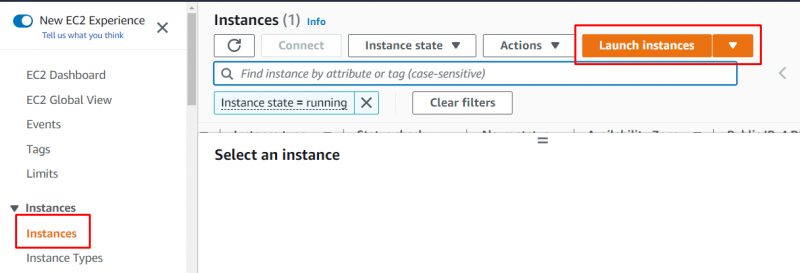
Taip nama contoh dan pilih imej Mesin Amazon dari halaman ini:
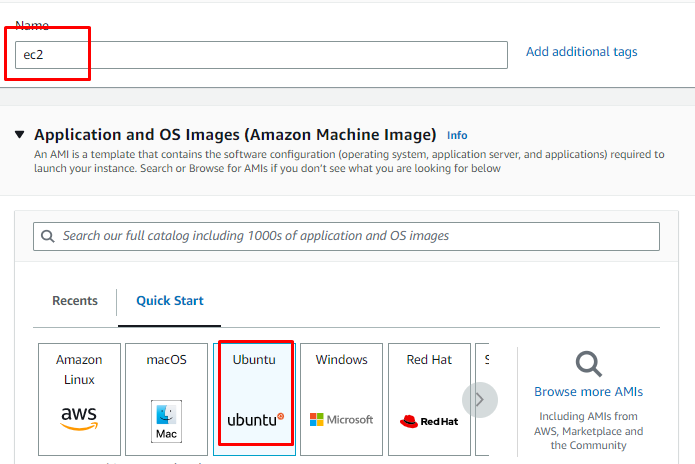
Tatal ke bawah untuk mencari bahagian jenis contoh untuk memilih jenis fail contoh dan pasangan kunci:
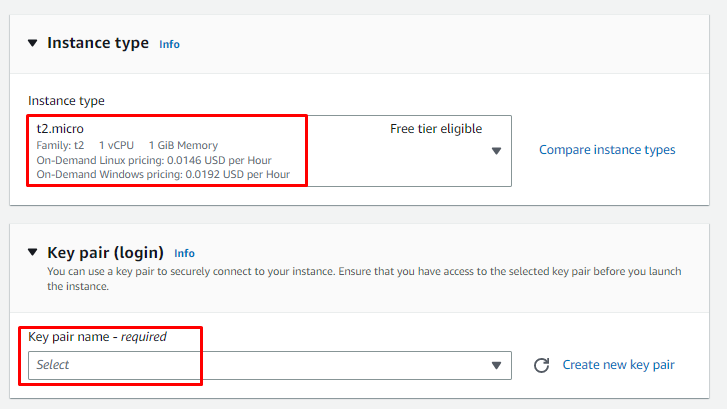
Semak konfigurasi contoh dari bahagian Ringkasan dan buat contoh:
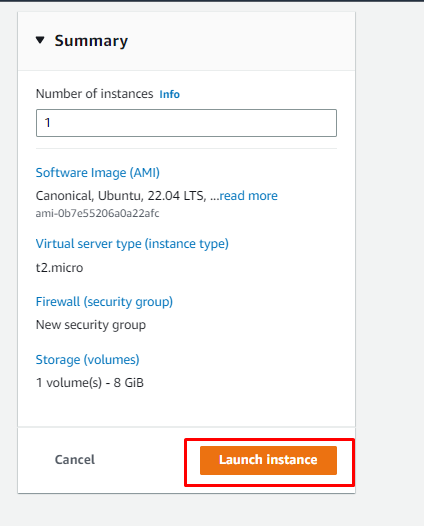
Selepas itu, pilih contoh dan kemudian sambungkannya daripada halaman contoh:
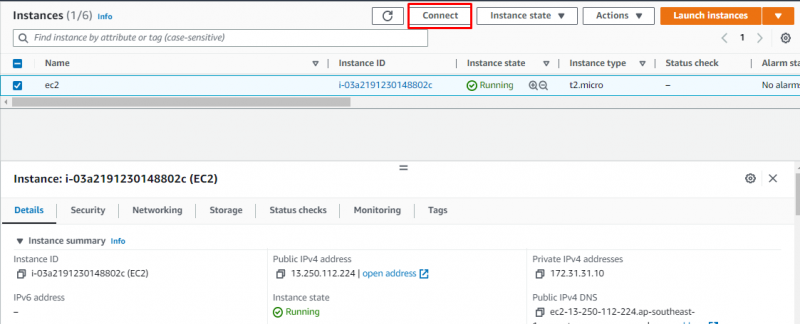
Salin arahan yang disediakan oleh platform dan gunakannya pada Terminal:
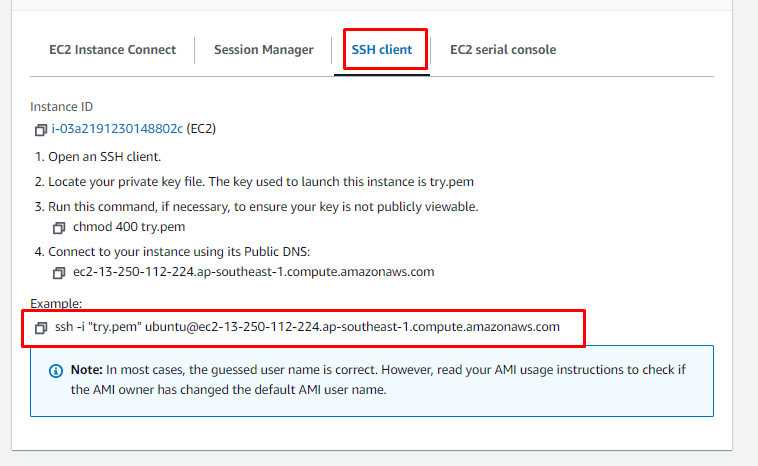
Tampalkan arahan pada Terminal selepas menukar laluan pasangan kunci peribadi daripada sistem:
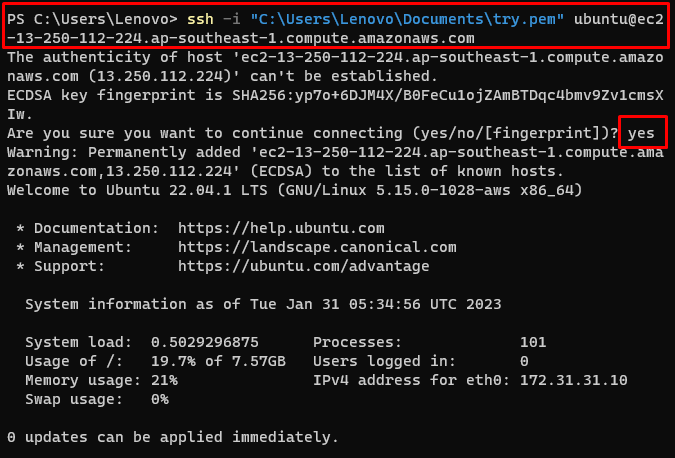
Gunakan arahan berikut untuk mengemas kini pakej apt:
sudo kemas kini apt-getMenjalankan arahan di atas akan mengemas kini pakej apt:
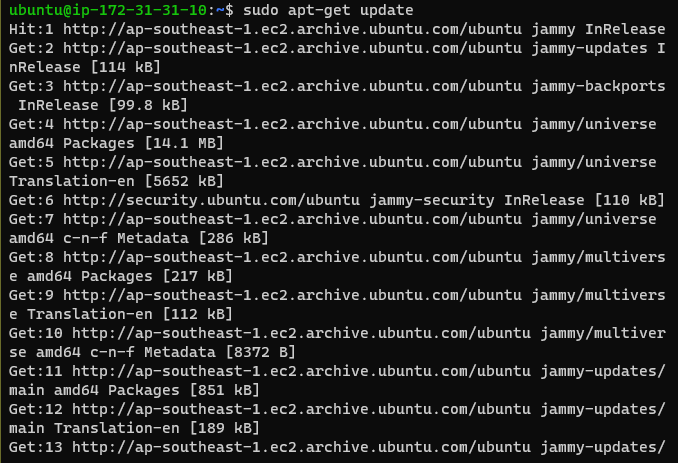
Gunakan arahan berikut untuk membenarkan akses repositori melalui HTTP:
sudo apt-get install \apt-transport-https \
sijil-ca \
keriting \
agen gnupg \
perisian-sifat-biasa
Perintah di atas akan memaparkan output berikut:
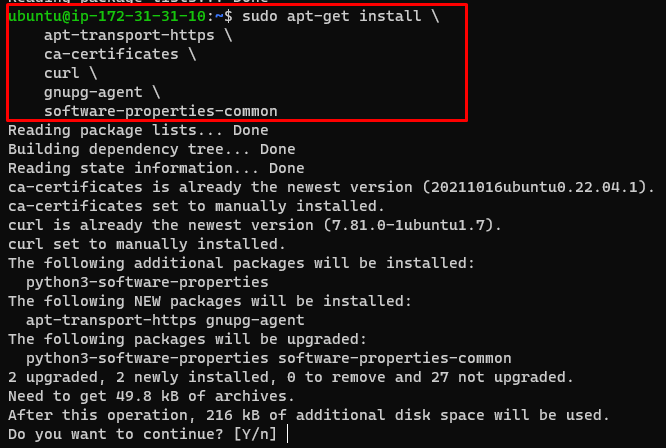
Gunakan arahan berikut untuk memuat turun fail Docker:
keriting -fsSL https: // muat turun.docker.com / linux / ubuntu / gpg | sudo apt-key add -Menjalankan arahan di atas akan menunjukkan hasil berikut:

Salin dan tampal arahan berikut pada Terminal untuk memasang Docker Engine pada ubuntu:
sudo apt-get install docker-ce docker-ce-cli containerd.ioMenjalankan arahan di atas akan memaparkan output berikut:
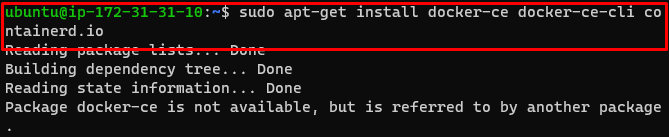
Taip arahan berikut untuk mendapatkan pakej apt-cache:
apt-cache madison docker-cePasang Enjin Docker pilihan anda daripada pakej apt-cache:
sudo apt-get install docker-ce docker-ce-cli containerd.ioBerikut ialah output yang dipaparkan selepas menjalankan arahan di atas:
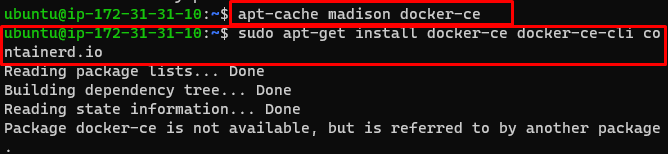
Pasang fail docker menggunakan arahan berikut:
sudo apt pasang docker.ioMenjalankan arahan di atas akan memaparkan output berikut:
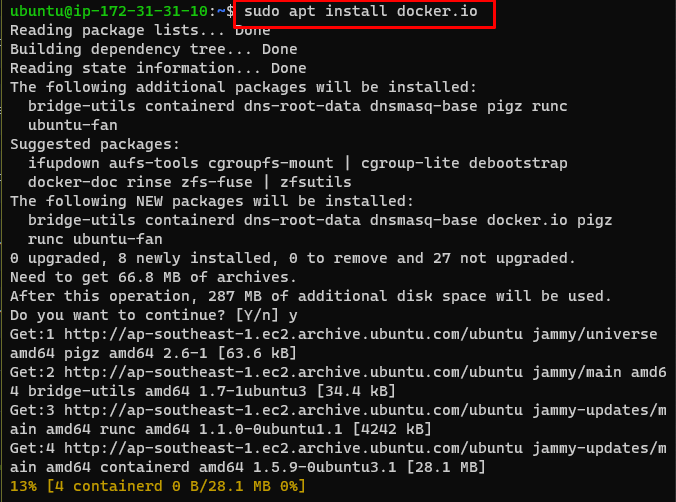
Pasang Docker Compose menggunakan arahan berikut:
sudo apt pasang karang dockerPerintah di atas akan memasang docker-compose pada ubuntu:
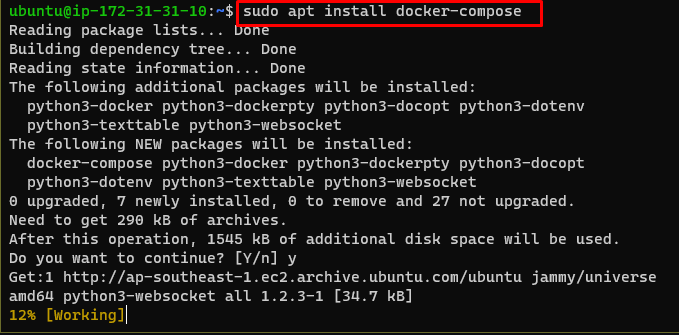
Selepas itu, pergi ke halaman konsol EC2 untuk menyalin DNS Awam contoh:
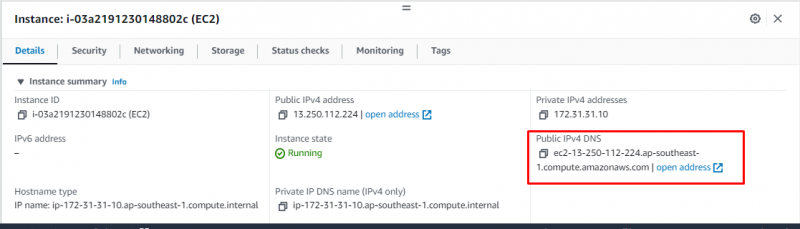
Buka fail WinSCP dan log masuk ke contoh AWS untuk memuat naik fail docker:

Setelah pengguna log masuk ke contoh AWS EC2, hanya seret fail Docker pada Ubuntu:

Selepas itu, pergi ke Terminal untuk menggunakan arahan berikut untuk membina imej docker:
$ sudo binaan docker-composeMenjalankan arahan di atas akan memaparkan output berikut:
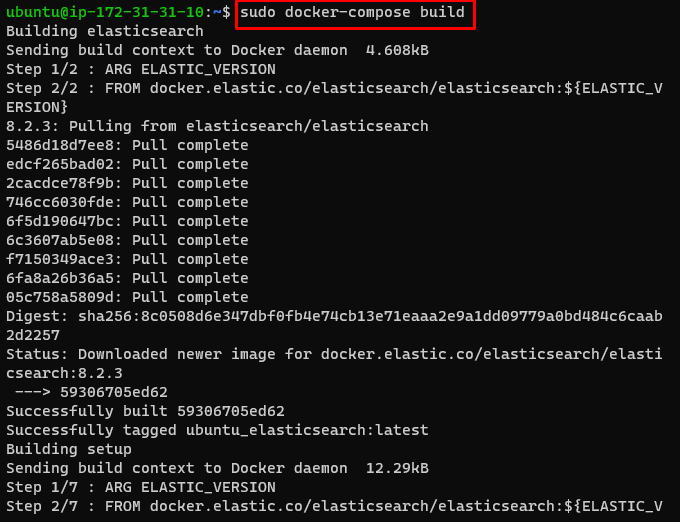
Gunakan arahan berikut untuk menjalankan imej Docker yang digunakan ke AWS:
sudo docker-compose runPerintah di atas akan menjalankan imej docker:

Cari IP Awam daripada papan pemuka AWS EC2 dengan memilih contoh:
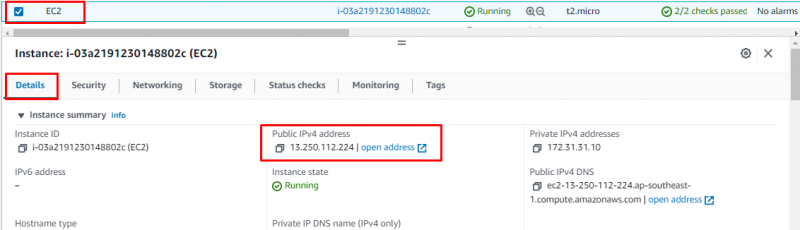
Taip IP Awam contoh EC2 pada pelayar web dan tekan Enter:

Anda telah berjaya menggunakan Docker Image ke AWS.
Kesimpulan
Untuk menggunakan Docker Image ke AWS, buat dan sambungkan ke tika EC2 menggunakan papan pemuka perkhidmatan daripada platform AWS. Selepas itu, cuma pasang enjin docker untuk menggunakan fail pada contoh. Muat naik fail Docker ke contoh EC2 menggunakan aplikasi WinSCP untuk menjalankan fail docker dalam pelayan AWS. Taip alamat IP Awam contoh pada pelayar web pada sistem untuk melawati Imej Docker yang digunakan.